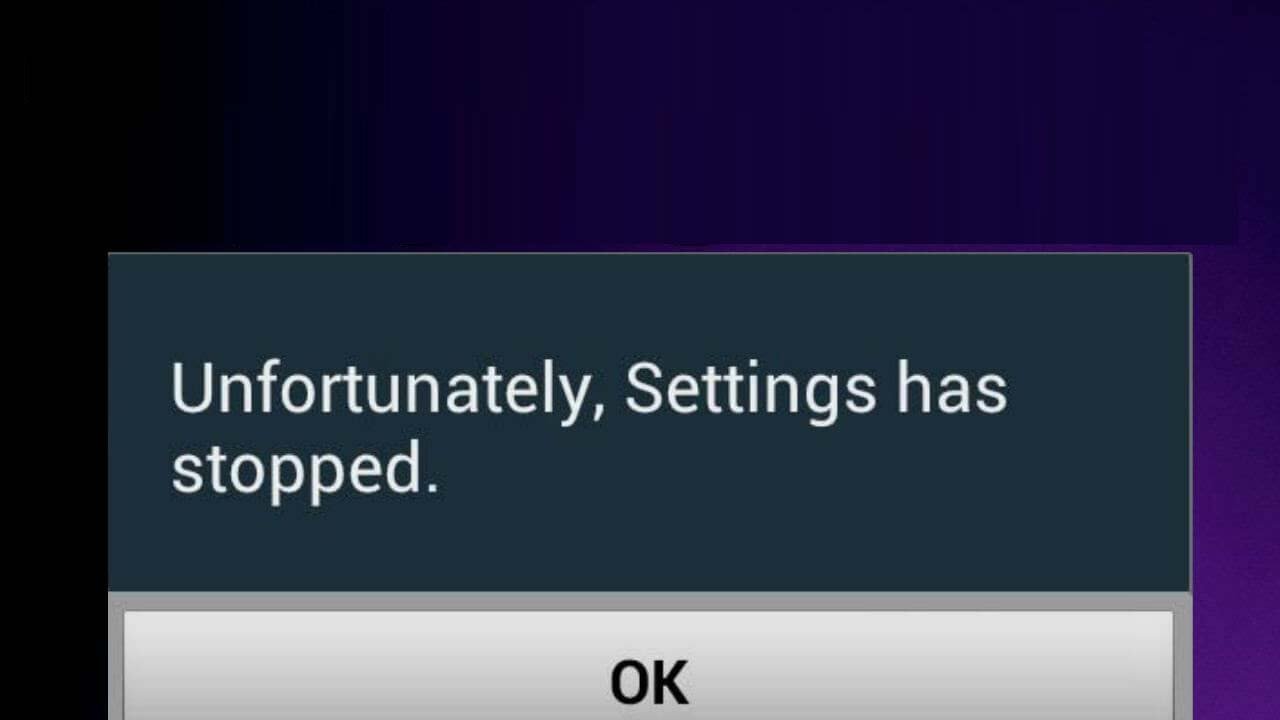Você notou uma mensagem de erro “Infelizmente, as configurações foram interrompidas” após realizar uma redefinição de fábrica no Android? Ou, infelizmente, com.android.settings parou após a redefinição de fábrica? Se sim, devo dizer que você deve trabalhar nisso para resolver o erro o mais rápido possível.
Deixe-me dizer-lhe, infelizmente, o erro Settings has Stopped pode ser o sinal de qualquer problema sério ou qualquer problema menor de firmware. Portanto, se você não corrigir esse erro logo, isso poderá causar um grande problema no seu telefone.
Porém, se você realmente deseja resolver esse bug o mais rápido possível, basta ler esta postagem. Aqui, você aprenderá as melhores abordagens para corrigir “Infelizmente, as configurações pararam” após a redefinição de fábrica do Android.
Então, o que você está esperando …… ..Apresse-se!
Parte 1- Como corrigir as configurações infelizmente pararam de funcionar no Android automaticamente?
Se você deseja corrigir “Infelizmente, as configurações pararam” após o problema de redefinição de fábrica do Android, você pode usar a ferramenta de Reparação Android mais recomendada. Esta ferramenta não requer nenhuma habilidade técnica e é muito amigável para seus usuários.
Além disso, ele tem a capacidade de corrigir facilmente problemas de “infelizmente a acessibilidade parou” ou “as configurações continuam parando a Samsung”, incluindo outros tipos de erros. Alguns outros erros podem ser corrigidos, como linhas verticais no Android, Pandora continua travando, WhatsApp parou, Gboard não está funcionando, Spotify continua travando, etc. Esta ferramenta é fácil de usar e funciona em todos os telefones Android em qualquer situação.
Portanto, basta baixar e instalar o Android Reparação Software e, em seguida, tentar suas etapas fáceis para solucionar problemas “infelizmente as configurações interromperam a Xiaomi” ou outras marcas.
Siga as etapas para corrigir a configuração parou após a redefinição de fábrica do Android
Parte 2: Como corrigir as configurações do Android parou manualmente?
Para resolver o erro, infelizmente, as configurações foram interrompidas, basta seguir os métodos manuais simples. Todos os métodos são testados e têm eficácia comprovada.
Vamos começar:
Método nº 1: reinicie o dispositivo Android
Às vezes, muitos dos pequenos bugs podem ser resolvidos simplesmente reiniciando qualquer dispositivo Android. Então, vamos tentar esta maneira de resolver Infelizmente, as configurações interromperam o erro:
- Primeiro, pressione e segure a tecla “Power” até que a caixa pop-up apareça.
- Faça um clique em reiniciar opt e aperte Ok para seguir em frente

Depois de aplicar as etapas fornecidas, acesse o aplicativo de configuração no Android para verificar se o problema foi corrigido ou não.
Se isso não for capaz de corrigir esse bug, tente o próximo caminho.
Método nº 2: desinstalar a atualização recente do Google
Desinstalar as atualizações da Google Play Store também funcionou bem para corrigir o erro “Infelizmente as configurações pararam”. Então, você é sugerido para fazer uso desta solução. Agora, siga as etapas guiadas:
- No seu dispositivo Android, vá para o aplicativo “Configurações” e simplesmente clique em “Gerenciador de aplicativos”
- Agora, a partir daí, você deve selecionar “Google Play Store”
- Por fim, clique em “Desinstalar atualizações” e reinicie o telefone para verificar se o problema foi corrigido.

Método nº 3: Limpe o cache do seu telefone
Existe a possibilidade de os arquivos de cache existentes no dispositivo serem os responsáveis pela ocorrência desse erro. Portanto , você pode verificar limpando o cache do seu telefone Android. Veja como:
- Abra seu aplicativo de configuração e vá para o armazenamento
- Aqui, você terá a opção de limpar os arquivos de cache, basta tocar em limpar cache
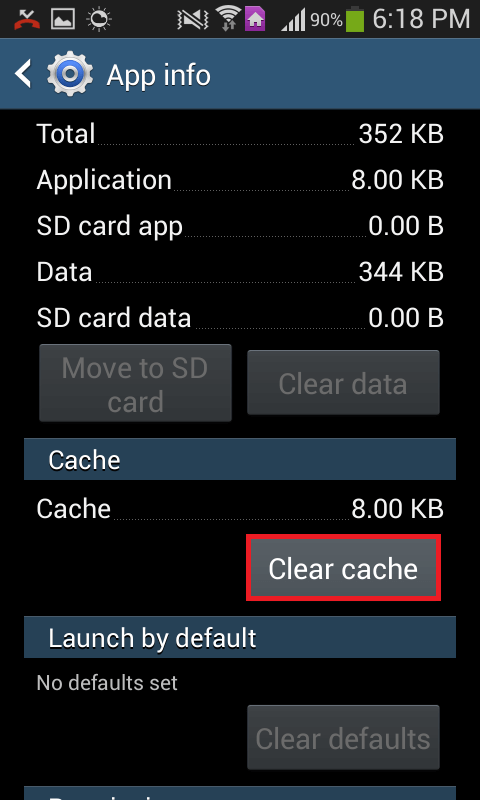
Agora, você verá que todos os arquivos de cache foram excluídos do seu dispositivo Android.
Método nº 4: Inicialize seu telefone Android no modo de segurança
Diversas vezes, acontece que apps de terceiros são os responsáveis pela ocorrência desse tipo de erro. Então, primeiro, você precisa desinstalar os aplicativos de terceiros. Aqui estão os passos que você deve seguir para reparar o problema “as configurações pararam o Mi Note 5” :
- Pressione e segure a tecla Liga / Desliga, pois o pop-up aparecerá, basta pressionar e segurar a opção Desligar
- Aqui você será perguntado se deseja reiniciar o telefone no modo de segurança
- Agora, clique em OK
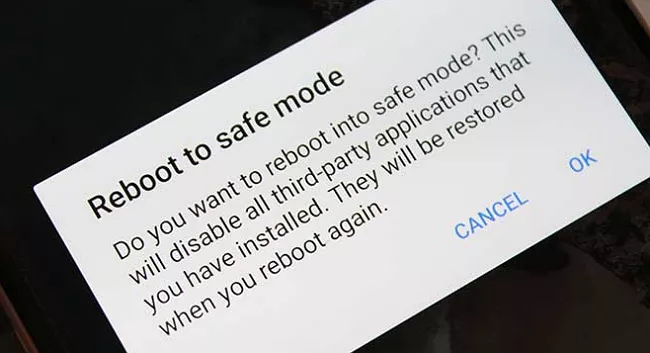
Método nº 5: redefinir todas as configurações (se possível)
Esta solução pode ajudá-lo a se livrar da correção “Infelizmente, as configurações pararam” após a redefinição de fábrica do Android, que as outras soluções não conseguem fazer.
Vamos ver os passos agora:
- Na tela inicial, toque e deslize para cima/baixo para ver todos os aplicativos.
- Na tela inicial, vá para Configurações e, em seguida, Backup e redefinição
- Toque em Redefinir configurações para confirmá-lo.
- Digite sua senha/pin ou padrão, se aplicável
- Por fim, clique em Redefinir configurações
Método nº 6: limpe a partição de cache
Se você está ficando irritado com o erro “Infelizmente, as configurações pararam”, simplesmente desligue o telefone Android e abra-o no modo de recuperação. Agora, a partir daí, limpe a partição de cache seguindo as etapas abaixo:
- Desligue o dispositivo e, ao mesmo tempo, pressione e segure as teclas combinadas
- Depois de algum tempo, você verá a tela de recuperação
- Como você verá no menu Recuperação, use o botão Volume para navegar e limpe a opção de partição de cache
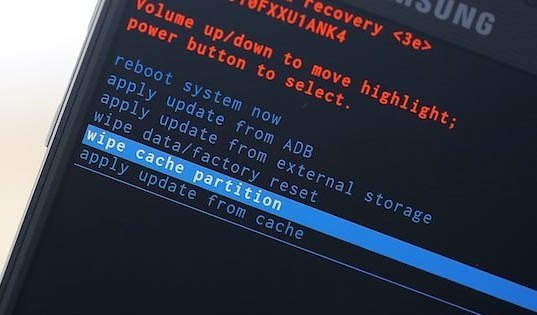
- Agora, selecione isso usando Power
- Depois de executar as etapas acima, basta selecionar a opção reiniciar
Método nº 7: Limpando os dados de cache das configurações
Você também pode tentar resolver o bug limpando seus arquivos de cache do aplicativo de configuração. E isso também ajudará seu telefone a funcionar corretamente. Comece seguindo os passos indicados:
- Abra seu aplicativo de configurações e escolha “Aplicativos e notificações” (as opções podem ser diferentes em diferentes dispositivos)
- Na lista de aplicativos, encontre o “Configuração” e abra-o
- Aqui, escolha “Storage” que é seguido por “Clear Cache”.
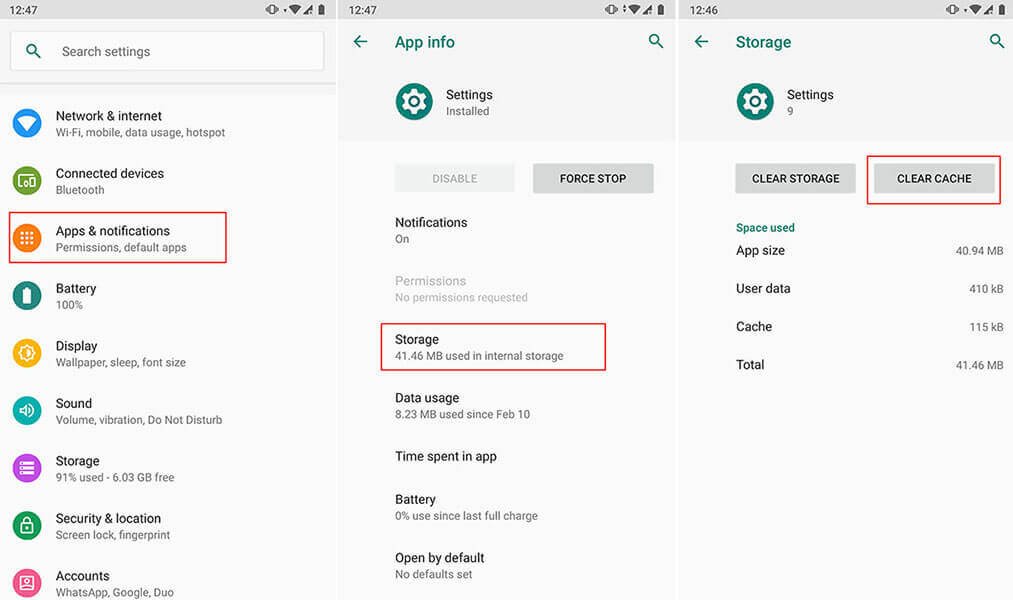
Nota : Em outros telefones, a opção “Limpar cache” pode ser encontrada após clicar em “Forçar parada”.
Método nº 8: Limpe a RAM do seu telefone
Limpar a RAM do seu dispositivo pode ajudá-lo a resolver o erro “Infelizmente, as configurações foram interrompidas”. Experimente as etapas abaixo:
- Navegue até o Gerenciador de RAM do seu dispositivo
- Limpe a RAM do seu telefone clicando em Limpar RAM / algo semelhante a isso.
- Agora, execute seu aplicativo Configurações sem nenhum erro
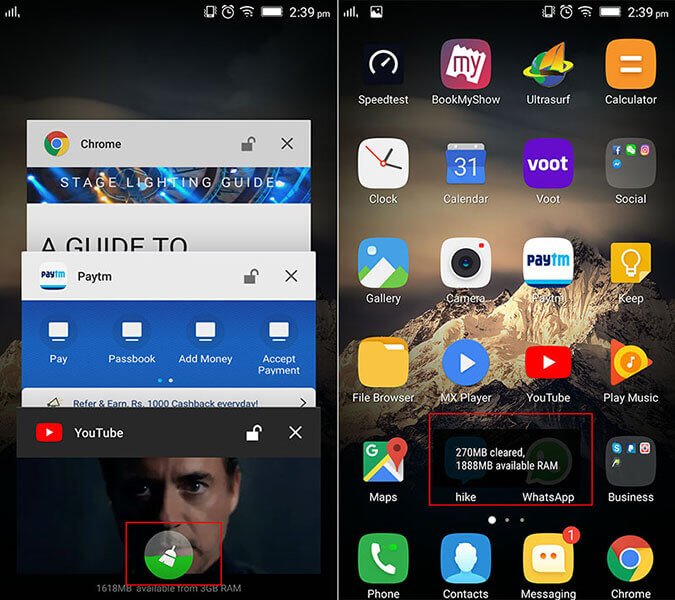
Método nº 9: Limpe os dados de cache do seu telefone
Outra opção que você também pode tentar para resolver esse erro é limpar a memória cache do telefone. Isso permitirá que seu dispositivo armazene os novos arquivos de cache e ajude seus aplicativos a acessar corretamente. Para isso, você precisa seguir os passos muito simples:
- Abra suas configurações
- Encontre o “Armazenamento e USB” e apenas abra-o.
- Dentro dele, você obterá o “Armazenamento Interno” basta clicar nele
- Aqui, o armazenamento interno será aberto e localizará os “dados em cache”.
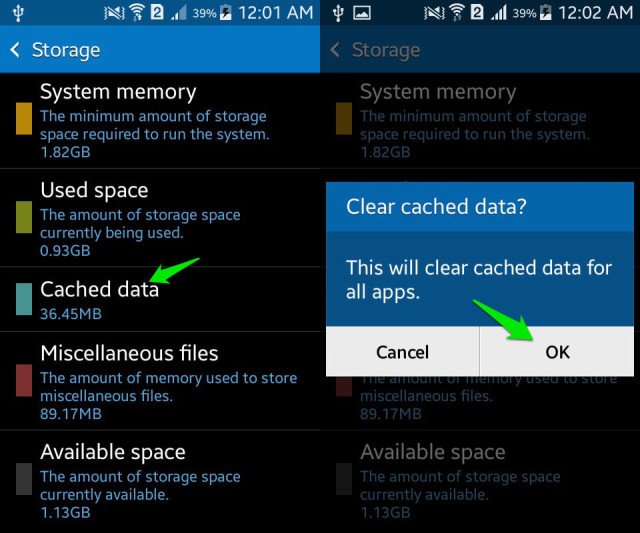
- Por fim, você deve clicar nele para remover os dados de cache existentes
Método nº 10: tente desinstalar os últimos aplicativos instalados
Você instalou recentemente mais algum aplicativo ou está percebendo esse erro após a instalação desses aplicativos?
Em caso afirmativo, tenho certeza de que esses aplicativos devem ser os culpados por esse erro. Então, em tal situação, você precisa desinstalar o aplicativo instalado recentemente imediatamente.
Agora, você pode verificar se o erro foi resolvido ou não. Caso contrário, simplesmente prossiga para a próxima solução.
Método nº 11: sincronizar sua conta por meio do aplicativo Gallery
A maioria dos usuários deu a melhor avaliação sobre esta solução, portanto, você pode corrigir esse erro aplicando as etapas abaixo:
- Abra o aplicativo Gallery e pressione a opção Menu
- Selecione Configurações e simplesmente escolha sua conta
- Neste momento, você terá que sincronizar o aplicativo que estava criando um problema
- Se você quiser pode remover uma conta também
Método nº 12: Desinstale e reinstale as atualizações da Google Play Store
Há uma grande chance de que a versão recente da Google Play Store tenha alguns problemas de compatibilidade. Portanto, nessas circunstâncias, você deve desinstalar as atualizações da Google Play Store.
Agora, basta seguir os passos abaixo mencionados:
- Abra o aplicativo Configuração e vá para o aplicativo Configuração
- Depois disso, vá para todos os aplicativos e procure a Google Play Store e simplesmente desinstale as atualizações
- Agora, reinicie seu telefone e veja se o erro pode ser corrigido.
Se então também o erro não for corrigido:
- Vá para a Google Play Store e clique em três linhas horizontais
- Novamente, clique em Configurações
- Nesta etapa, você deve rolar para baixo e clicar na versão Build
- Aqui, você verá a mensagem, apenas a mensagem com cuidado e clique na opção ok
- Finalmente, a Google Play Store foi completamente atualizada.
Método nº 13: Atualize seu sistema operacional Android
Você também pode tentar este método para corrigir “Infelizmente, as configurações foram interrompidas” atualizando o sistema operacional do seu dispositivo para a versão mais recente. Isso pode ajudá-lo a resolver esse problema. Se este erro resultou devido a alguns bugs relacionados à desatualização. Comece seguindo as etapas conforme indicado:
- Navegue até o aplicativo Configuração e, em seguida, vá para o sistema
- Novamente, vá para a opção de atualização do sistema e clique na opção de verificação de atualizações
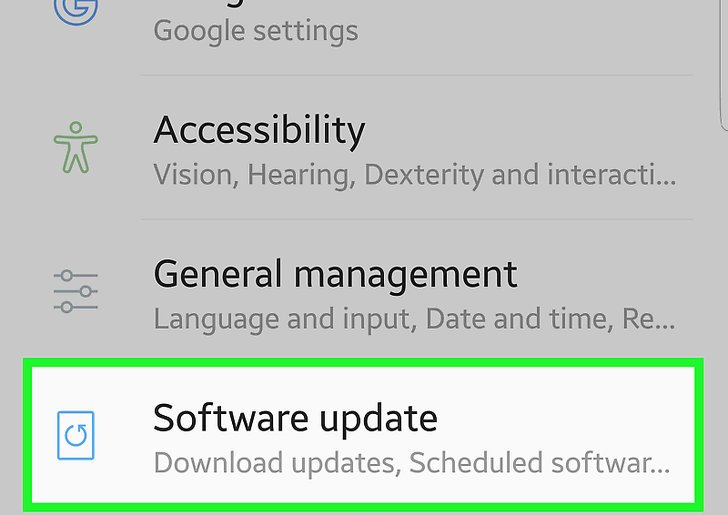
Método nº 14: atualizar os serviços do Google Play
Esse tipo de erro também ocorre se o seu dispositivo estiver desatualizado; portanto, nesse caso, você precisa atualizar seus serviços do Google Play. Confira os passos indicados:
- Vá para o aplicativo Configurações e clique na opção ‘Aplicativos e notificações’
- Agora, selecione as informações do aplicativo a partir desse
- Role a lista de aplicativos e selecione ‘Serviços do Google Play’
- Clique na opção Avançar para expandir a opção suspensa
- Role até a seção Loja e toque em App
Depois de executar as etapas acima, você acessará diretamente a página do Google Play Services na Play Store. No entanto, se você vir o botão Atualizar nessa página, basta tocá-lo para atualizar os serviços do Google Play.
Mas, se você encontrar a opção Desativar ou Desativar em uma página, isso indicará que os serviços do Google Play foram atualizados em seu telefone.
Método nº 15: para usuários de ROM personalizada
Se você estiver usando ROM personalizado, como SlimROM, CyanogenMod, etc e enfrentando o erro mencionado acima, precisará saber se o problema está ocorrendo devido ao problema de compatibilidade/ROM não foi instalado com precisão. Portanto, é melhor atualizar novamente o sistema operacional junto com o pacote de aplicativos do Google compatível.
Hora de Concluir
Na última seção deste artigo, espero que entre todos os métodos sugeridos, uma solução definitivamente o ajude a resolver esse bug. Portanto, tentei o meu melhor para fornecer a você todas as soluções possíveis para corrigir o problema “Infelizmente, as configurações pararam” após a redefinição de fábrica do Android.
Sophia Louis is a professional blogger and SEO expert. Loves to write blogs & articles related to Android & iOS Phones. She is the founder of pt.android-ios-data-recovery.com and always looks forward to solve issues related to Android & iOS devices